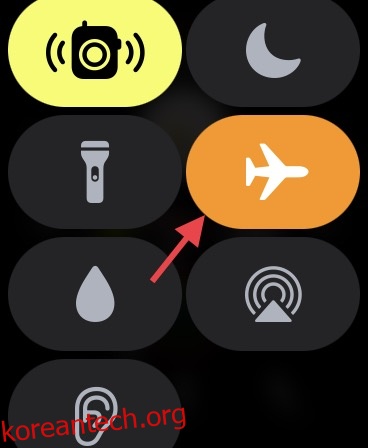많은 사용자가 불평하는 주요 watchOS 문제 중 하나는 Apple Watch에서 앱을 다운로드할 수 없다는 것입니다. 때때로 앱은 설치 중에 멈추고 계속 로드되는 경향이 있습니다. 다른 때에는 명백한 이유 없이 다운로드를 거부합니다. 이 문제 해결 가이드에서는 성가신 “Apple Watch에서 앱이 다운로드되지 않음” 문제를 해결하는 방법에 대해 이야기했습니다. 따라서 Apple Watch에 앱을 설치할 수 없고 문제를 쉽게 해결할 수 있는 방법을 찾고 있다면 저희가 도와드리겠습니다.
목차
Apple Watch 앱이 설치되지 않는 문제를 해결하는 10가지 방법(2022)
Apple Watch에 앱이 설치되지 않는 데에는 몇 가지 이유가 있습니다. 그러나 문제를 해결하는 데 사용할 수 있는 방법도 그만큼 많습니다(또는 그 이상). 이 기사에서는 Apple Watch에 앱을 설치하기 위한 이러한 모든 수정 사항을 살펴보겠습니다.
또한 이 문제가 처음에 발생하는 몇 가지 이유도 살펴보겠습니다. 항상 그렇듯이 아래 목차를 사용하여 번거로움 없이 이 기사를 탐색할 수 있습니다.
Apple Watch에 앱이 설치되지 않는 이유는 무엇입니까?
열악한 인터넷 연결이 Apple Watch에 앱을 설치하지 못하는 주된 이유이지만 명심해야 할 다른 병목 현상이 있습니다. 비호환성, 어수선한 스토리지 및 기타 소프트웨어 결함도 watchOS 문제의 앱 설치 문제의 원인이 됩니다. 이 문제를 해결하기 위해 가능한 각 원인을 조사하고 실행 가능한 수정을 시도할 것입니다.
1. 앱이 호환되는지 확인
앱 설치 문제에 직면했을 때 가장 먼저 확인해야 할 것은 호환성입니다. 아직 Apple Watch에서 사용할 수 없는 WhatsApp과 같은 인기 있는 앱이 많이 있습니다. 따라서 watchOS 기기에 설치하려는 앱이 호환되는지 확인하십시오.
그런데 watchOS 8에 WhatsApp 앱이 있었으면 하는 경우 Apple Watch에서 WhatsApp을 사용할 수 있는 방법이 있습니다.
2. 비행기 모드 켜기/끄기(비행기 모드 전환)
앱이 로딩 화면에서 영원히 멈추는 경향이 있다면 인터넷 연결 불량으로 인해 문제가 발생할 가능성이 큽니다. 따라서 느린 인터넷 연결을 수정하면 문제를 해결하는 데 도움이 될 수 있습니다.
- 화면 하단 가장자리에서 위로 스와이프하여 제어 센터를 불러옵니다. 그런 다음 비행기 버튼을 눌러 켭니다.
- 이제 잠시 기다렸다가 비행기 모드 아이콘을 다시 눌러 비활성화하십시오.
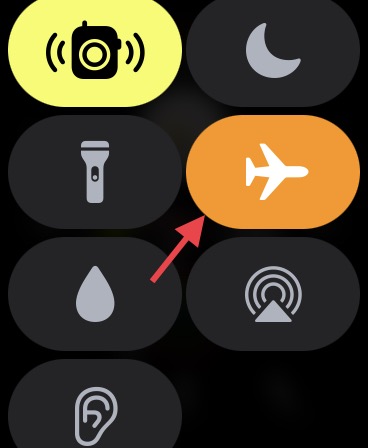
비행기 모드의 간단한 토글은 Apple Watch뿐만 아니라 iPhone 및 iPad에서도 많은 연결 문제를 해결할 수 있는 경우가 많습니다. 따라서 장치에 연결이나 네트워크 문제가 있는 경우 항상 시도해 보십시오. 몇 초 밖에 걸리지 않으며 아무 것도 걱정할 필요가 없습니다.
자동 다운로드
iOS와 마찬가지로 watchOS에는 Apple ID에 연결된 다른 기기에서 구입한 새로운 Apple Watch 앱(무료 포함)을 자동으로 다운로드할 수 있는 자동 앱 다운로드 설정도 함께 제공됩니다. 따라서 Apple Watch에서 호환되는 iPhone 앱을 보려면 활성화되어 있는지 확인하십시오.
- iPhone에서 Watch 앱 -> App Store로 이동한 다음 자동 다운로드 옆에 있는 토글을 켭니다.
- 토글이 이미 활성화되어 있으면 끕니다. 그런 다음 iPhone과 Apple Watch를 모두 재시동한 다음 다시 켭니다.
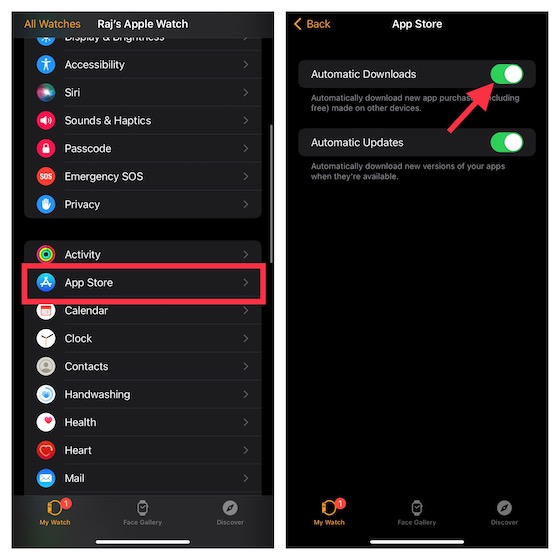
셀룰러/Wi-Fi 및 Bluetooth 끄기/켜기(Bluetooth, WiFi 및 셀룰러 네트워크 전환)
앱 설치 문제를 해결하기 위해 시도해야 하는 또 다른 유용한 해킹은 라디오를 재설정하는 것입니다. 많은 경우 네트워크 관련 문제를 즉시 제거할 수 있습니다. 그러니 한 번 해보세요.
- Apple Watch: 설정 앱 -> Wi-Fi, 셀룰러/모바일 데이터 및 Bluetooth로 이동한 다음 토글을 끕니다.
- 그런 다음 Apple Watch를 재시동하십시오. 측면 버튼을 누른 상태에서 전원 끄기 슬라이더를 끌어 웨어러블 기기를 끕니다. 몇 초 동안 기다렸다가 측면 버튼을 다시 길게 눌러 스마트워치를 켭니다.
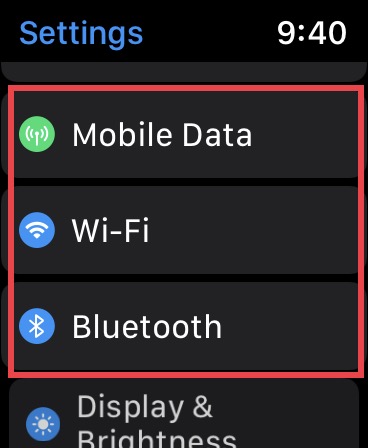
- 페어링된 iPhone에서: 설정 앱 -> Wi-Fi/Cellular 및 Bluetooth를 연 다음 토글을 끕니다. 그런 다음 iOS 기기를 다시 시작합니다.
- 홈 버튼이 없는 iPhone에서 전원 끄기 슬라이더가 화면에 나타날 때까지 볼륨 버튼과 측면 버튼 중 하나를 길게 누릅니다. 그런 다음 전원 끄기 슬라이더를 끌어 장치를 끕니다. 이제 Apple 로고가 표시될 때까지 기기를 길게 누릅니다. 장치가 다시 시작되면 Wi-Fi/셀룰러 및 Bluetooth를 켭니다.
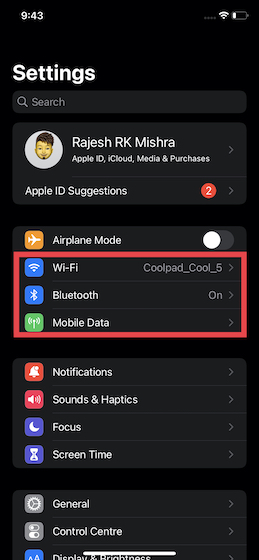
한 번에 하나의 앱을 다운로드해야 합니다.
Apple Watch에서 한 번에 하나의 앱을 다운로드해야 합니다. 앱 다운로드 문제를 해결하는 직접적인 해결책이 아닌 것처럼 들릴 수도 있지만 명심해야 할 사항입니다. 인터넷 연결이 강하지 않으면 여러 대가 동시에 설치되지 않을 수 있습니다.
Apple Watch 및 iPhone 강제 재시동
하드 리셋(강제 재시동이라고도 함)은 iPhone뿐만 아니라 Apple Watch에서도 사용되는 문제 해결사입니다. 캐시 삭제 외에도 하드 리셋은 임시 파일을 지울 수 있으므로 많은 문제를 해결할 수 있습니다. 따라서 일반적인 watchOS 문제가 발생하면 시도해야 합니다.
- 화면이 검게 변하고 Apple 로고가 화면에 나타날 때까지 측면 버튼과 Digital Crown을 동시에 누르고 있습니다.
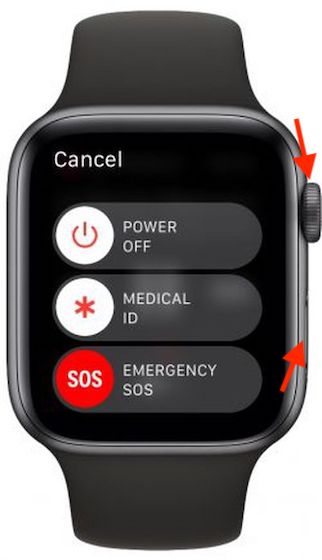
- iPhone 8 및 이후 모델: 볼륨 높이기 버튼을 눌렀다가 빠르게 놓습니다. 그런 다음 볼륨 작게 버튼을 눌렀다가 빠르게 놓습니다. 그런 다음 Apple 로고가 화면에 나타날 때까지 측면 버튼을 길게 누릅니다.
- iPhone 7/7 Plus: 화면에 Apple 로고가 표시될 때까지 측면 버튼과 볼륨 작게 버튼을 동시에 길게 누릅니다.
- iPhone 6s/6s Plus 및 이전 모델: 화면이 검게 변하고 화면에 Apple 로고가 나타날 때까지 홈 버튼과 측면/상단 버튼을 동시에 누릅니다.
Apple Watch가 재부팅되면 앱을 다시 설치해 보십시오. 방해 없이 설치되면 문제가 해결되었을 가능성이 있습니다.
네트워크 설정 재설정
아직 해결책이 없나요? 네트워크 설정을 재설정하여 Apple Watch에 앱을 설치하지 못하게 할 수 있는 네트워크 관련 문제를 해결해 보십시오.
- iOS 15 이상: 페어링된 iPhone에서 설정 앱 열기 -> 일반 -> iPhone 전송 또는 재설정 -> 재설정 -> 네트워크 설정 재설정.
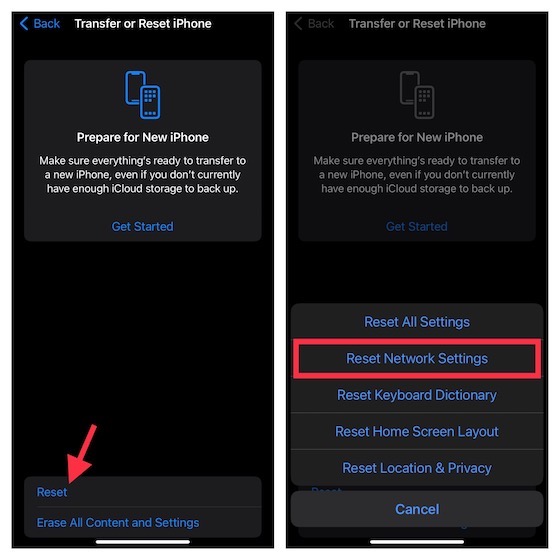
- iOS 14 또는 이전 버전: iPhone에서 설정 앱 실행 -> 일반 -> 재설정 -> 네트워크 설정 재설정.
Apple Watch를 깔끔하게 정리하세요
Apple Watch가 공간을 차지하기 위해 막히면 부진 및 앱 설치와 같은 문제가 지속됩니다. 따라서 스마트 워치를 오랫동안 정리하지 않은 경우 어수선한 스토리지가 문제의 원인이 될 수 있습니다. 따라서 스마트 워치를 정리하십시오.
그러나 죽이기 전에 정리해야 할 항목에 대한 더 나은 통찰력을 제공하므로 Apple Watch의 저장 공간 사용량을 자세히 살펴보십시오.
- iPhone의 Watch 앱 -> 일반 -> 저장 공간으로 이동합니다. 화면 상단에 스토리지가 어떻게 사용되었는지에 대한 분석을 보여주는 막대가 표시되어야 합니다.
- 바로 이 화면에서 각 앱이 소비한 총 공간과 함께 긴 앱 목록이 나타납니다. 이제 불필요한 앱과 미디어를 모두 제거하여 Apple Watch에서 충분한 공간을 확보하십시오.
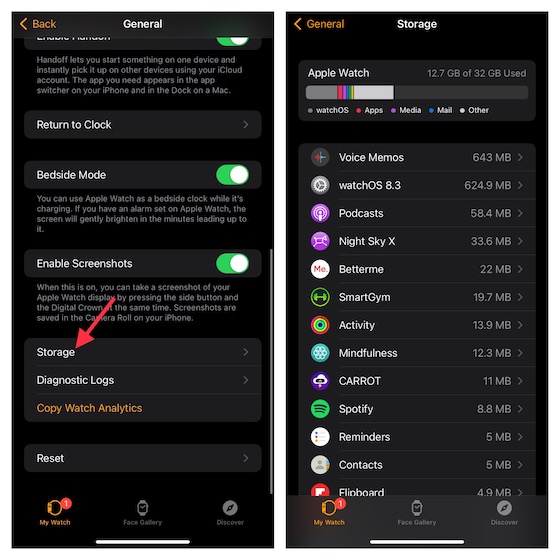
Apple Watch 및 iPhone에서 소프트웨어 업데이트
Apple Watch에 설치하는 동안 앱이 계속 멈춘다면 iPhone과 Apple Watch 모두에서 소프트웨어를 업데이트하십시오. 오래된 소프트웨어가 방해가 될 수 있습니다.
- iPhone -> 일반 -> 소프트웨어 업데이트에서 Watch 앱을 엽니다. 이제 watchOS 버전의 최신 버전을 다운로드하여 설치하십시오.
- iPhone에서 설정 앱 -> 일반 -> 소프트웨어 업데이트를 실행합니다. 그런 다음 기기에 최신 iOS 버전을 다운로드하여 설치합니다.
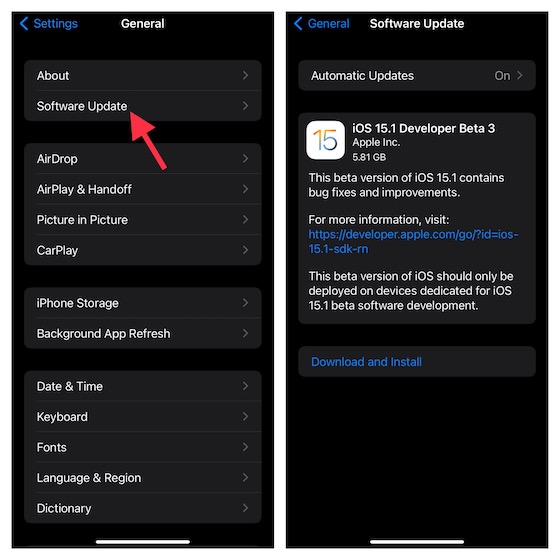
Apple Watch를 지우고 Smartwatch를 iPhone으로 수리
위에서 언급한 팁 중 어느 것도 앱이 설치되지 않는 Apple Watch 문제를 해결하는 데 효과가 없다면 스마트워치를 지우고 iPhone으로 수리하십시오. Apple Watch의 핵 솔루션으로 간주되는 이 제품은 복잡한 문제도 해결할 수 있는 재주가 있습니다.
- Apple Watch의 설정 앱 -> 일반 -> 재설정 -> 콘텐츠 및 설정 지우기로 이동합니다.
- 이제 작업을 확인하는 팝업이 표시됩니다. 모두 지우기를 눌러 완료합니다.
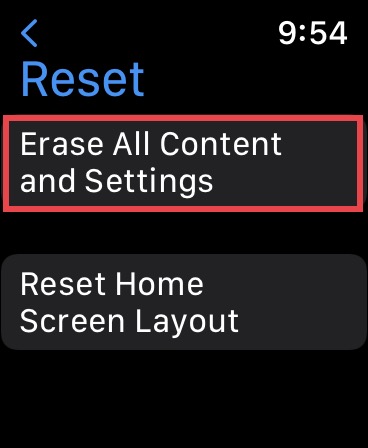
- 또는 iPhone에서 Watch 앱 -> 일반 -> 재설정 -> 모든 콘텐츠 및 설정 지우기로 이동할 수 있습니다. 그런 다음 모두 지우기를 눌러 확인합니다.
Apple Watch를 지운 후 iPhone에서 Watch 앱을 연 다음 지침에 따라 Apple Watch를 iPhone과 쌍으로 연결합니다.
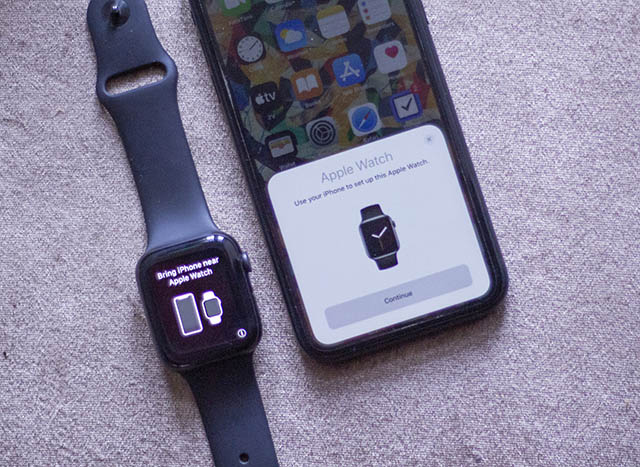
Apple Watch에 앱이 설치되지 않는 문제를 쉽게 해결
저기요! 따라서 다음은 Apple Watch 문제에 앱이 설치되지 않는 문제를 해결하는 가장 효과적인 방법입니다. 바라건대, 문제는 지금 당신의 등 뒤에 있습니다. 항상 그렇듯이 문제를 해결하는 데 도움이 된 귀하의 피드백과 해킹을 알게 되어 기쁩니다. 또한 이 문제 해결 가이드에서 누락된 다른 효율적인 솔루션을 발견한 경우에도 이를 지적해야 합니다.